Как да смените паролата на Wi-Fi в рутер TP-LINK
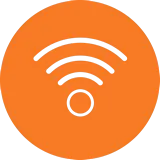
Ако сте задали, за да промените паролата на вашата безжична мрежа, тогава може да имате проблеми или много прост парола, която обикновено се монтира на придобитото рутера или вашата мрежа просто счупи, и ще можете да давате паролата на никой друг, но по-късно съжалява.
Е, не е изключение ще приемем, че вашата мрежа може да бъде и не е защитен от проникване на външната - без парола. Разбира се, ако нямате нищо против трафика, можете да продължите да го споделите с другите, но това, което се запази.
Промяна на паролата за достъп до Wi-Fi интернет на TP-LINK
Най-доброто решение е да се свържете рутера към компютър чрез кабел. На следващо място, в което се намираме, където нашият рутер контролен панел (ако не знаете как да направите това, прочетете съответната статия). Когато намерите тези настройки, отворете раздела наречен Wireless (на руски е "безжичен режим"), тя има следния вариант - безжична сигурност (или "безжичен режим на защита").
В най-добрия възможен вид защита на вашата мрежа е WPA / WPA2 - Personal (препоръчителна / препоръчително). В случай, че не се проверява в този момент вие отбележете - тогава го направя. Предмети, наречени версия (Версия) и Encryption (Encryption) не може да се пипне, то обикновено е автоматично откриване.
И тук е нашата заветната поле Парола PSK / PSK парола. тя е там и вие трябва да се напише или достави нова парола.

След смяна на паролата не е свързан устройства
И тук е акцент в който вече беше споменато. Какво не е наред и как да се справим с това? Обикновено нашите устройства се свързват с мрежата автоматично се съхраняват, което означава, че паролата влязоха старите, но ние сме се променили. Устройството не е наясно с това, и отново и отново ще се опита да се свърже с една позната мрежа с помощта на старата парола. По това време вие ще видите постоянно предупреждение, че не е възможно да се свърже с мрежата или че записаните параметри не са тези. На мобилни устройства, обикновено написани, мрежата е защитена с парола.
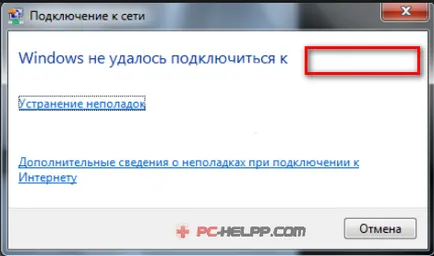
Как да се реши проблема
Не изпадайте в паника, това е решен съвсем просто. Изтрийте стария връзката и след това да влиза отново в мрежата, но определянето на новата си парола. Единствената разлика ще бъде в действие с мобилни устройства, трябва да има "да се забрави в мрежата." Тя няма да изчезне от списъка и го изберете отново, и отново ще влезе правилната парола.
В Windows 7
Тук, като единствената разлика е името. Първо, отворете менюто "Старт", а след това отиде в "Control Panel", няма да има точка "Мрежа и интернет", а в него - "Управление на безжични мрежи". Можете да натиснете десния бутон на мишката върху мрежата, към която принадлежи на вас, и изберете от падащото меню изберете "Премахване на мрежа".
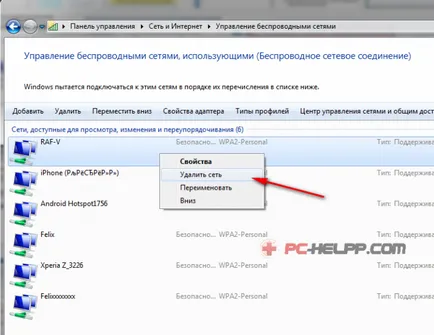
Подобно на предишните версии - отново да избере личен мрежа и въведете новата парола.
В Windows 8
Тази операционна система е напълно ново, всичко изглежда малко по-различно. Намерете в системната област в долния десен ъгъл на иконата за връзка, щракнете с десния бутон върху него и преси "Забравете тази мрежа." Е, в края на краищата един и същ - отново се свържете, въведете паролата.
Както можете да видите, че няма абсолютно нищо сложно. Паролата се промени, всички проблеми, свързани с него, са премахнати.
